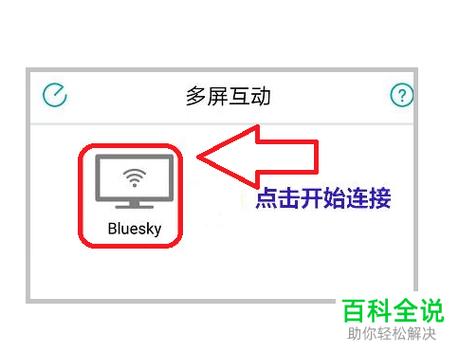如果电脑出现恢复界面,可以尝试按照以下步骤重装系统:
1. 备份数据:在重装系统之前,务必备份重要的个人文件和数据,以防数据丢失。
2. 访问恢复界面:重启电脑,通常会显示恢复界面。如果没有自动显示恢复界面,可以尝试按下电源键并连续按下恢复快捷键,如F8、F11或Alt+F10,以进入恢复界面。恢复快捷键可能因电脑品牌和型号而有所不同,请在电脑启动过程中仔细观察屏幕上的提示。
3. 选择重装系统选项:在恢复界面中,选择“重装系统”或类似选项。根据电脑品牌和型号,可能还会提供其他选项,如“恢复到出厂设置”或“系统恢复”。
4. 按照指示进行操作:按照屏幕上的指示选择重装系统的选项,并根据提示选择所需的语言、时区等设置。
5. 选择系统映像或安装媒介:在某些情况下,系统可能会要求插入系统映像光盘或USB安装媒介。如果已经拥有系统映像或安装媒介,将其插入电脑并按照提示选择相关选项。
6. 确认重装操作:重装系统之前,系统通常会显示一个警告消息,指出此操作将删除所有数据并恢复系统到初始状态。请确保已经备份了重要的数据,并仔细阅读警告消息,然后确认进行重装操作。
7. 等待恢复和重新启动:系统恢复过程可能需要一段时间,请耐心等待。完成后,电脑将重新启动并显示新系统的欢迎界面。
请注意,不同的电脑品牌和型号可能会有不同的操作细节和恢复界面。如果上述步骤无法解决问题,建议参考电脑的用户手册或联系电脑品牌的技术支持部门寻求更详细的指导。